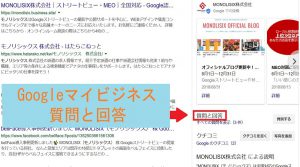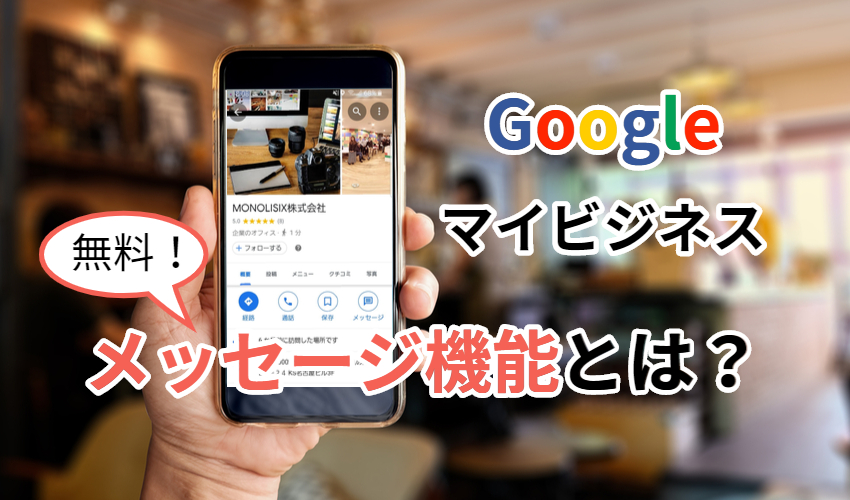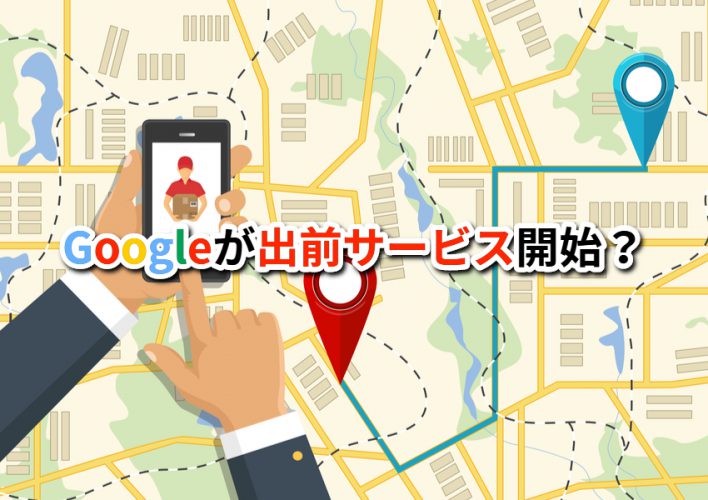スマホでお店を探すGoogleのCM、よく見かけますよね。
あんなふうに検索する人、実際にとても多いんです。
つまり、検索で出てくることが集客の大前提。
さらに、検索で魅力的な情報が表示されることも重要です。
ちなみにGoogle検索で表示される店舗情報や写真は、Google ビジネス プロフィール(旧:Googleマイビジネス)を使えば店舗側が無料で編集できます。
今回は初級・中級・上級・最上級に分けて、Google ビジネス プロフィール(旧:Googleマイビジネス)の超便利な機能を解説します。
Google ビジネス プロフィール(旧:Googleマイビジネス)は神ツール!

いつの頃からか、Googleで検索すると店舗情報と写真が大きく表示されるようになっていますよね。
これが、Google ビジネス プロフィール(旧:Googleマイビジネス)です。
でも、この情報が不十分だとどうでしょうか?
たぶん行ってみようとはならないと思います。
現在のインターネット検索においてGoogle ビジネス プロフィール(旧:Googleマイビジネス)はそれくらい重要なんです。
ネット検索の70%以上はGoogle

全世界で検索シェア9割以上のGoogleですが、日本でも7割以上はGoogleで検索します。
つまり、インターネットで検索した人の7割がGoogle ビジネス プロフィール(旧:Googleマイビジネス)を目にするというわけです
(参考:statcounter GlobalsStarより)
Googleマップ検索にも表示される

Google ビジネス プロフィール(旧:Googleマイビジネス)で編集した情報はGoogleマップにも表示されます。
最近では、お店の検索に普通の検索ではなく地図アプリ(マップアプリ)を使う方も非常に多くなっているので、これも重要ですね。。
ちなみに、地図アプリには「Yahoo!MAP」や「iphoneのマップ」など様々ありますが、そのシェアはGoogleマップが77.5%でダントツ一位。
また、地図アプリ全体の利用率は73.6%なので、スマホユーザーの6割近くがGoogleマップを利用している計算になります。
参考URL:アンケートリサーチTesTee
つまり、普通の検索にもGoogleマップ検索にも対応できるGoogle ビジネス プロフィール(旧:Googleマイビジネス)はまさに神ツールというわけです!
Google ビジネス プロフィール(旧:Googleマイビジネス)は店舗側で編集できる

Google ビジネス プロフィール(旧:Googleマイビジネス)として表示される情報は、実は誰でも新規作成や修正依頼ができます。
お客様が親切で情報追加してくれることもあるので、自動的に情報が充実していきますが情報が間違っていて逆に困ることも・・・。
だから、オーナーであることを登録し、正確に情報を編集できるようにした方がいいんです。
オーナー登録をしていると勝手に情報編集されても通知が来て、承認か却下が選択できるので安心ですよ。
【初級】店舗情報や写真の登録

まずはGoogle ビジネス プロフィール(旧:Googleマイビジネス)を自分で編集できるようにしましょう。
Google ビジネス プロフィール(旧:Googleマイビジネス)を編集するにはGoogle ビジネス プロフィール(旧:Googleマイビジネス)のオーナー登録が必要です。(登録済みの方は不要です)
店舗の情報を正しく編集する
まずはGoogle ビジネス プロフィール(旧:Googleマイビジネス)の管理ページにログインしましょう。
Google ビジネス プロフィール(旧:Googleマイビジネス)管理ページのログイン方法は下記画像のようにまずGoogleのTOPページを開きます。
①のボタンをクリックするとアイコンが表示されるので、②の「マイビジネス」とかかれたアイコンをクリックします。

するとGoogle ビジネス プロフィール(旧:Googleマイビジネス)管理ページにログインできます。その管理ページ左タグの「情報」をクリックします。
まずは以下12項目を編集していきましょう。
編集-501x500.jpg)
1 ビジネス名(店舗名)
店舗名に間違いがないか確認します。
また、アルファベットの店名はカタカナも打つようにした方が良いでしょう。(アルファベットでもカタカナでも検索されるため)
例:MONOLISIX株式会社(モノリシックス)
2 カテゴリ(業種)
自店舗に適した業種を入力します。
Googleが指定した一覧からしか選択できませんが、豊富な選択肢があります。ピッタリの候補がない場合は最も近い業種を選んでください。
3 ビジネス拠点(住所)
郵便番号、都道府県、住所を入力します。表示される位置情報を確認し、変更があればドラッグして正確な場所に移動させます。
4 サービス提供地域
商品配達や出張型サービスの対象地域を入力します。
配達や出張型のお店以外は入力不要です。
5 営業時間
日曜日から土曜日までの営業時間を入力します。午前と午後に営業時間が分かれている店舗も設定できます。
また定休日も設定可能。祝日が定休日の場合は次項目の「特別営業時間」で設定しましょう。
6 特別営業時間
臨時休業日などを入力します。(設定した日がGoogle ビジネス プロフィール(旧:Googleマイビジネス)上で休業日と表示されます)
7 電話番号
お店の電話番号に間違いがないか確認します。
8 ウェブサイト
ホームページのURLを入力します。(FacebookやinstagramのURLも可能)
9 サービス
お店のメニューなどを入力します。料金など細かい設定が可能です。
10 属性
様々な設問が表示されるので、自店舗にあった内容をチェックします。
11 ビジネス情報
店舗の簡単な説明を750文字以内で入力します。
12 開業日
開業日を表示させたい場合は、プルダウンで選択します。
写真を登録する
1.Google ビジネス プロフィール(旧:Googleマイビジネス)管理ページにログインし、左タグの「写真」をクリックします。
【写真】-750x500.jpg)
上部タグに「店内」「外観」「職場」などがあり選択可能です。前項のカテゴリで選んだ業種により選べる項目は変わります。
例えば業種が飲食店だと下記画像のように「食品と飲料」や「メニュー」などが選択できます。

2.上部タグで挿入する写真イメージを選択し、右上の「+ボタン」をクリック。
例えば店内の写真を挿入する際は上部タグで「店内」を選択し、右上の「+ボタン」をクリックという感じです。

3.真ん中にポップアップが出てくるので挿入したい写真をドラッグするか「パソコンから写真や動画を選択」をクリックして選択します。

ここまでできればひとまずOKです。さっそく自分のお店を検索して確認しましょう!
【中級】投稿機能を活用しよう
さて、Google ビジネス プロフィール(旧:Googleマイビジネス)の情報がきちんと編集出来たら次のステップですね。
【投稿例ブラウザ】

【投稿例マップ】

Google ビジネス プロフィール(旧:Googleマイビジネス)には、店舗のキャンペーンやサービスを検索結果やGoogleマップに表示させることができる投稿機能があります。
投稿手順
1.Google ビジネス プロフィール(旧:Googleマイビジネス)管理ページにログインし、左タグの「投稿」をクリックします。
2.右下の「投稿ボタン」をクリックすると、真ん中に投稿用のポップアップが表示されます。
画像を挿入し表示したい内容を記入しましょう。
【投稿】-750x500.jpg)
また、投稿には種類があり「最新情報」「イベント」「クーポン」「商品」の4つに分けられています。
詳しい内容は以下記事をご参考ください。
利用例

弊社でGoogle ビジネス プロフィール(旧:Googleマイビジネス)を編集させていただいている福岡市の不動産会社「エミアス香椎支店」様。
毎週月曜日に折込チラシを出しています。
その折込チラシのデータを毎週いただき、Google ビジネス プロフィール(旧:Googleマイビジネス)で投稿させていただいています。
ネット検索した際にGoogle ビジネス プロフィール(旧:Googleマイビジネス)に折込チラシを表示できるので、さらに多くの方に見ていただける機会が増えます。
【上級】お客さんと双方向でやりとりしよう
上級編は、お客さんとの直接コミュニケーションを取れる機能。
公開での質疑応答と、個別のメッセージの2つの方法があります。
質問と回答機能

一般のユーザーがGoogle ビジネス プロフィール(旧:Googleマイビジネス)上で店舗に質問ができ、またその質問にオーナーやユーザーが回答出来る機能です。
例えばユーザーから「貸切できますか?」との質問にオーナーとして「貸切可能ですよ!」と回答します。
その質問と回答はずっとGoogle ビジネス プロフィール(旧:Googleマイビジネス)上に表示され、誰でも見ることができます。
同じ問い合わせを減らせるという意味でも効果的な機能です。
詳しい内容は以下記事をご参考ください。
メッセージ機能

お店側とお客様が直接メッセージでやりとりできる機能です。お店の予約や質問などをチャットのような会話形式で行えます。
先に紹介した質問と回答とは違い、非公開となります。
日本では2018年末に追加された機能なので、まだ浸透はしていませんが今後主流になっていくかもしれませんね。
電話が苦手だという人も増えているので、メッセージでのやりとりができると新規顧客を増やせる可能性があります。
詳しい内容は以下記事をご参考ください。
【最上級】インサイト機能に挑戦しよう
【インサイト】-750x500.jpg)
最上級編のインサイトは、Google ビジネス プロフィール(旧:Googleマイビジネス)の検索数や閲覧してくれた人の行動などのデータを分析できる機能です。
高度なマーケティング戦略に役立てられますので、難しいけれど使う価値はありますよ。
【番外編】Googleデリバリー機能

アメリカのみでスタートした最新サービスで、日本未上陸です。
Googleアシスタントとも連携しているので
「Hey Google, order food from 〇〇restaurant.(ヘイグーグル、〇〇レストランに料理を注文して」
というだけで注文が可能。
近い将来、日本でもサービスが開始される可能性があります。
Google ビジネス プロフィール(旧:Googleマイビジネス)の可能性は、無限大ですね!
まとめ
今回は無料でできる集客術として、Google ビジネス プロフィール(旧:Googleマイビジネス)の活用方法について詳しくまとめてみました。
Google ビジネス プロフィール(旧:Googleマイビジネス)の重要性と様々な機能の利用方法がお分かりいただけたかと思います。
あなたのお店はGoogleで検索された際、どのように表示されていますか?
Googleで検索されていることを意識してしっかりGoogle ビジネス プロフィール(旧:Googleマイビジネス)を編集していきましょう。
・・・何度も言いますが無料ですよ!